CAD中文简体版如何安装并激活?
设·集合小编 发布时间:2023-03-24 16:39:59 720次最后更新:2024-03-08 11:50:05
CAD软件的版本很多,有的小伙伴因为电脑配置的限制,或者其他的原因选择了CAD2010版本,但是CAD中文简体版如何安装并激活呢?许多小伙伴不知道操作方法,那么下面来告诉大家。
设·集合还有超多“CAD”视频课程,欢迎大家点击查看
工具/软件
硬件型号:惠普(HP)暗影精灵8
系统版本:Windows7
所需软件:CAD2010
64位AutoCAD2010中文简体版怎么安装
第1步
解压64位AutoCAD2010中文简体版安装包,找到如下图中的setup.exe文件;

第2步
单击setup.exe文件,弹出新的窗口,如下图,找到“安装产品”位置;

第3步
点击“安装产品”位置,出现新的界面,选择如下第一图,点击“下一步”,出现新的界面,其会提示“正在初始化AutoCAD2010”,如下第二图;

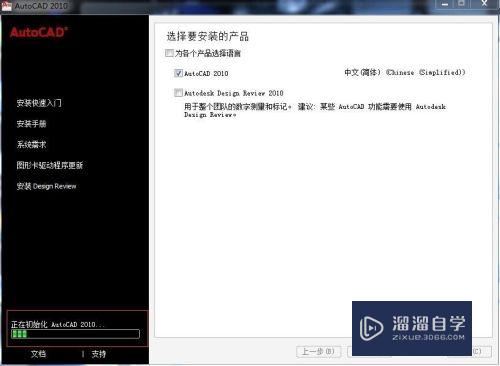
第4步
过个几秒钟,出现新的界面,选择“我接受”,点击下一步,出现新的界面,序列号和密钥按照下列图中输入,姓氏根据自己喜好填写,如下各图所示;


第5步
点击“下一步”,进入新的界面,找到“配置”,点击“配置“,里面可设定软件安装位置等,如下各图所示:





第6步
最后点击”配置完成“回到之前的界面,点击”安装“,会出现安装界面,如下图所示:


第7步
等该其安装,约十几二十分钟后,安装成功,会出现新的界面提示,最后点击”完成“,如下图。
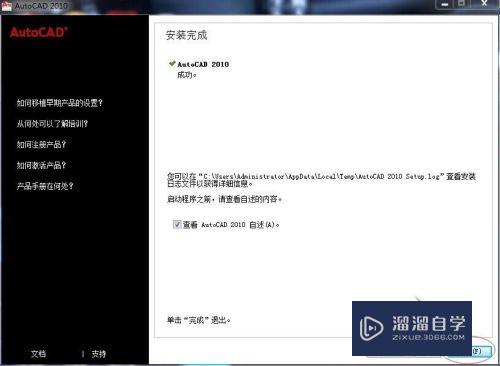
第8步
到桌面双击“AutoCAD2010”快捷方式,打开软件,进行设置,最后输入正版的“激活码”激活软件,就可以开始使用软件了!


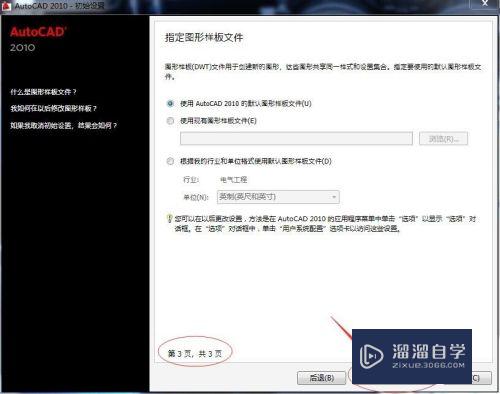

- 上一篇:CAD如何创建样板文件?
- 下一篇:安装两个版本CAD怎么设置默认打开其中一个?
相关文章
广告位


评论列表